Portalda Azure Stream Analytics işini test etme
Azure Stream Analytics'te, işinizi başlatmadan veya durdurmadan sorgunuzu test edebilirsiniz. Akış kaynaklarınızdan gelen veriler üzerinde sorguları test edebilir veya Azure portal yerel bir dosyadan örnek verileri karşıya yükleyebilirsiniz. Ayrıca visual studio ve Visual Studio Code yerel örnek verilerinizden veya canlı verilerden sorguları yerel olarak test edebilirsiniz.
Girişten gelen verileri otomatik olarak örnekleme
Azure Stream Analytics, akış girişlerinizdeki olayları otomatik olarak getirir. Varsayılan örnekte sorgu çalıştırabilir veya örnek için belirli bir zaman dilimi ayarlayabilirsiniz.
Azure portalında oturum açın.
Mevcut Stream Analytics işinizi bulun ve seçin.
Stream Analytics iş sayfasındaki İş Topolojisi başlığının altında Sorgu'yu seçerek Sorgu düzenleyicisi penceresini açın.
Gelen olayların örnek listesini görmek için, girdiyi dosya simgesiyle seçin; örnek olaylar Giriş önizlemesinde otomatik olarak görüntülenir.
a. JSON veya CSV olduğunda verilerinizin seri hale getirme türü otomatik olarak algılanır. Açılan menüdeki seçeneği değiştirerek el ile JSON, CSV, AVRO olarak da değiştirebilirsiniz.
b. Verilerinizi Tablo veya Ham biçimde görüntülemek için seçiciyi kullanın.
c. Gösterilen verileriniz geçerli değilse, en son olayları görmek için Yenile'yi seçin.
Aşağıdaki tablo, Tablo biçimindeki bir veri örneğidir:
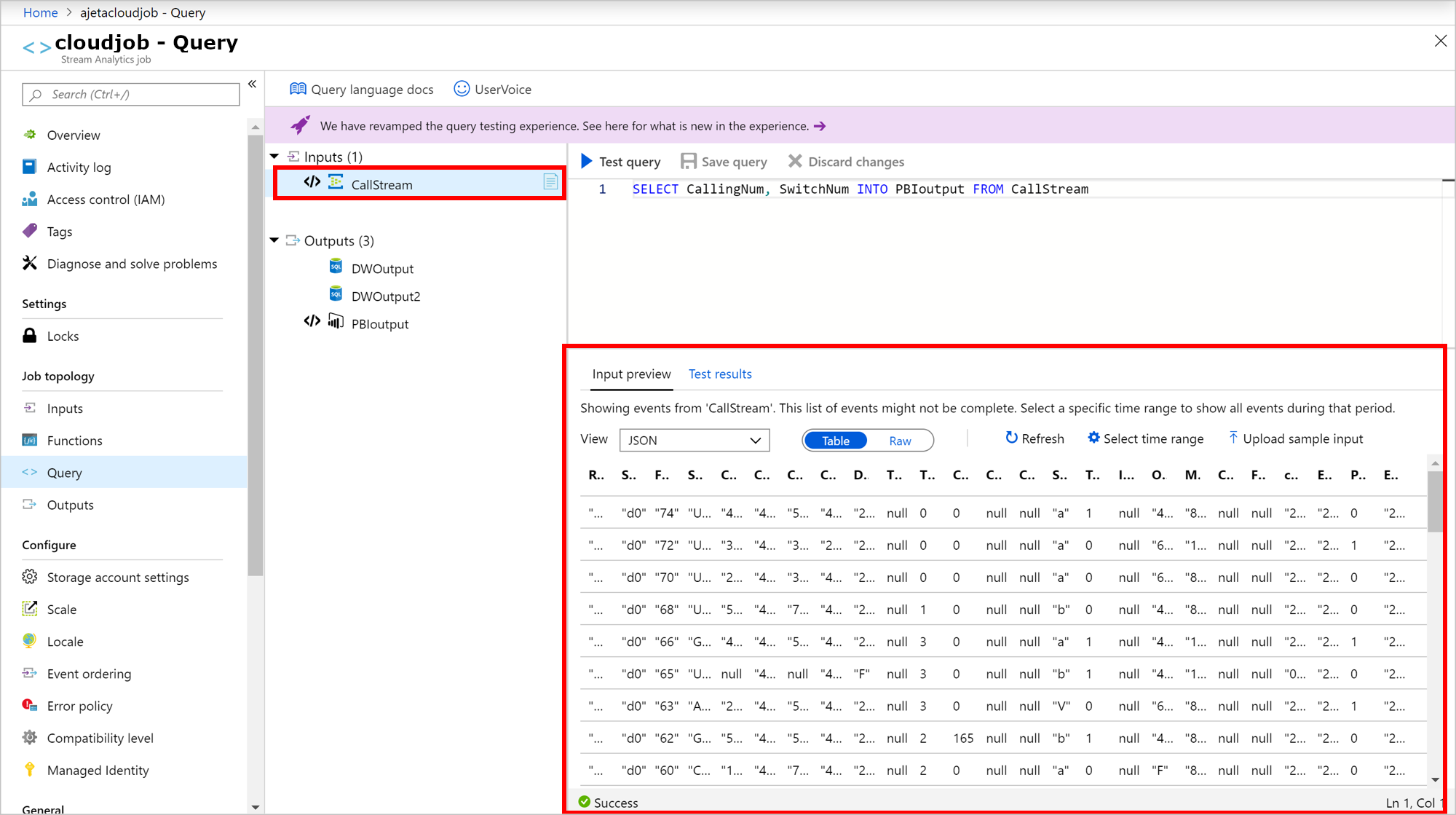
Aşağıdaki tabloda Ham biçimdeki bir veri örneği verilmiştir:
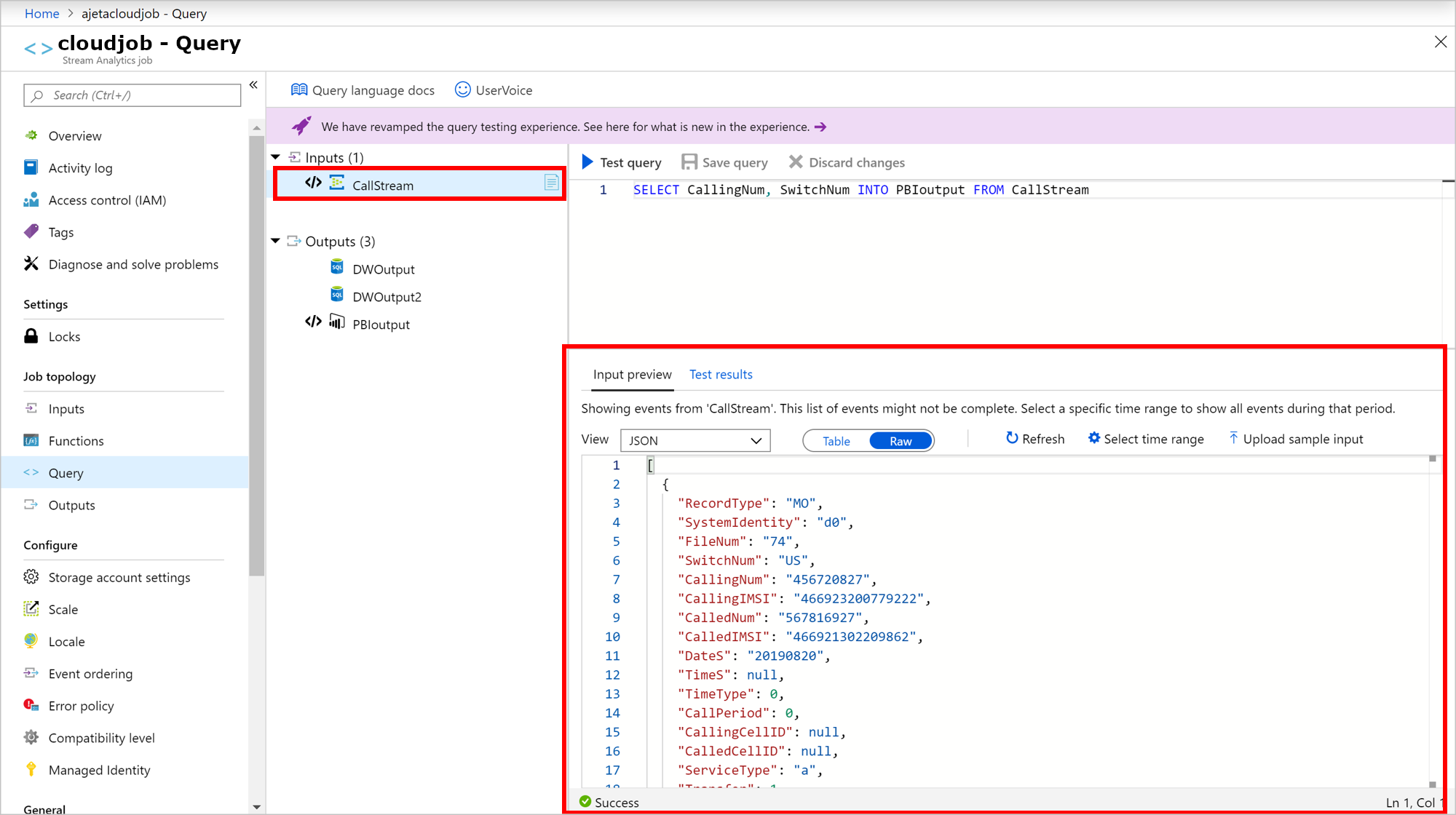
Sorgunuzu gelen verilerle test etmek için Sorguyu test et'i seçin. Sonuçlar , Test sonuçları sekmesinde görüntülenir. Sonuçları indirmek için Sonuçları indir'i de seçebilirsiniz.
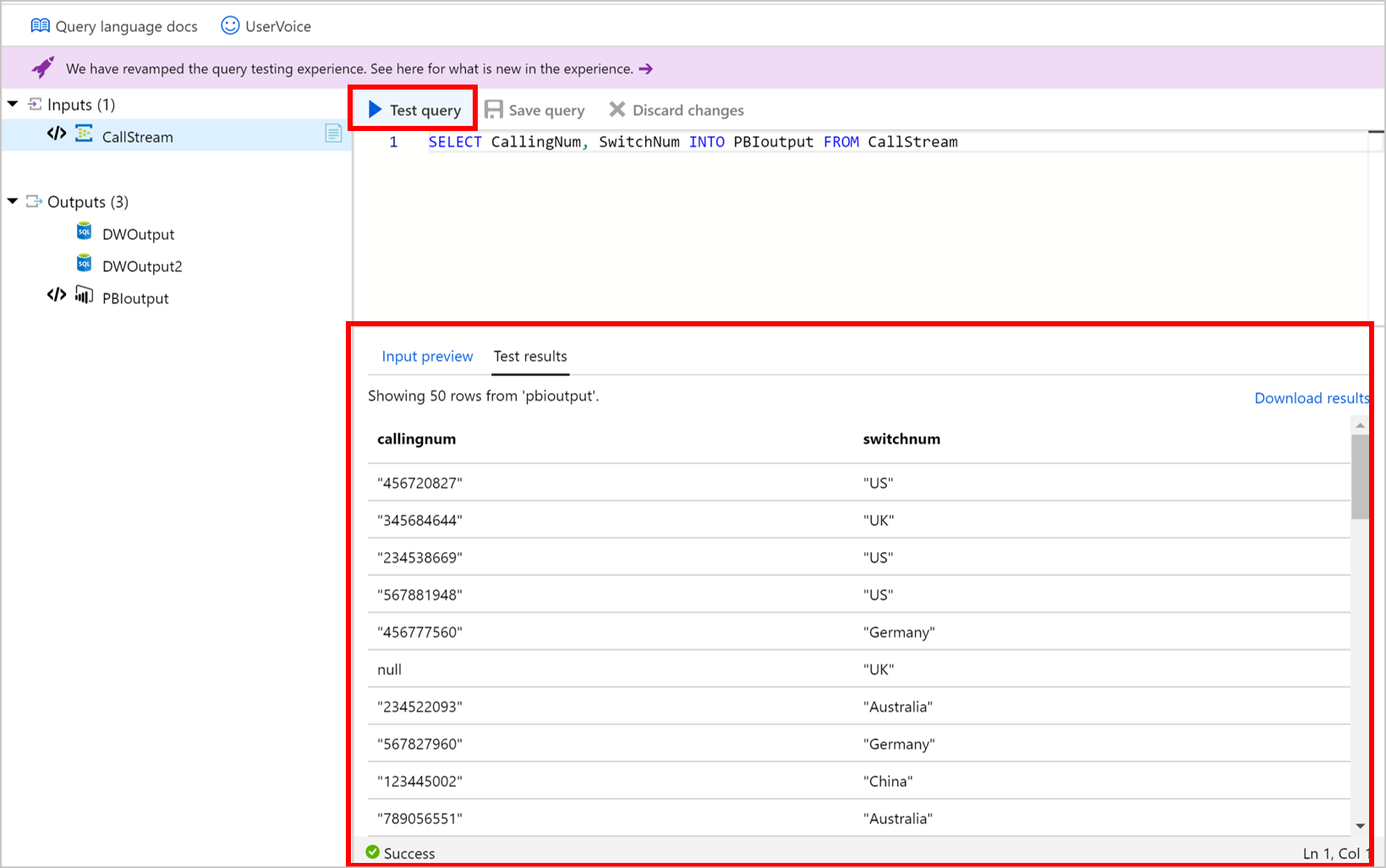
Sorgunuzu gelen olayların belirli bir zaman aralığına göre test etmek için Zaman aralığı seçin'i seçin.
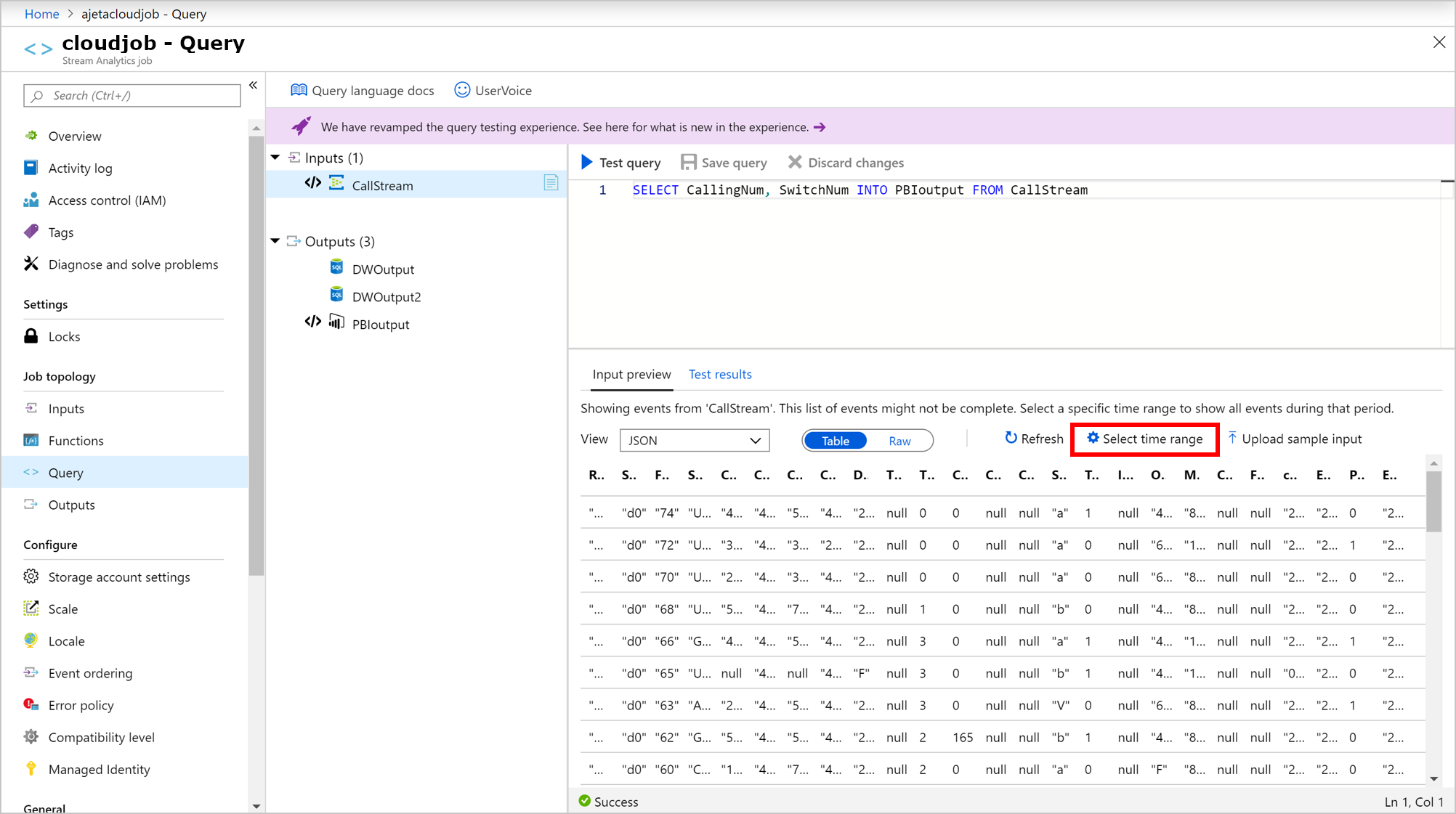
Sorgunuzu test etmek için kullanmak istediğiniz olayların zaman aralığını ayarlayın ve Örnek'i seçin. Bu zaman çerçevesi içinde en fazla 1000 olay veya 1 MB (hangisi önce gelirse) alabilirsiniz.
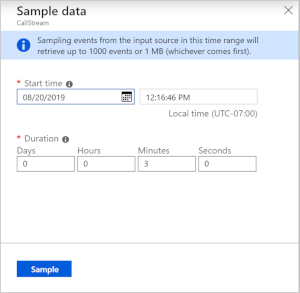
Seçilen zaman aralığı için olaylar örneklendirildikten sonra Giriş önizleme sekmesinde görüntülenir.
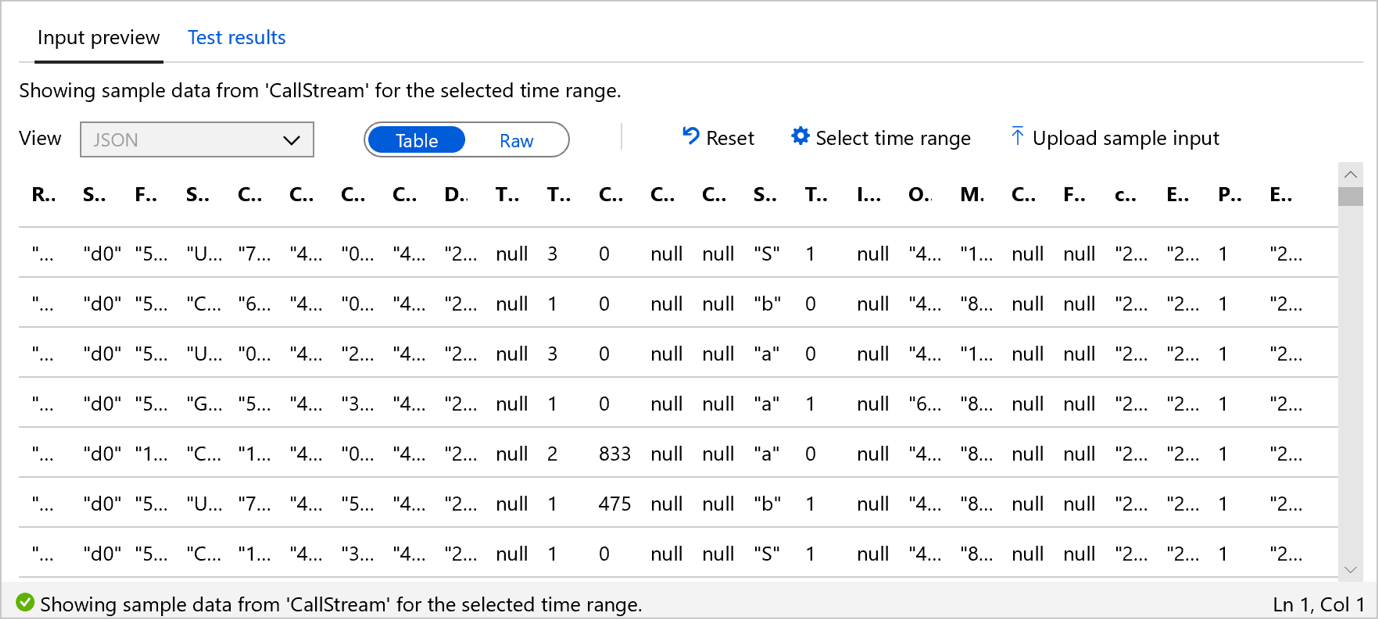
Gelen olayların örnek listesini görmek için Sıfırla'yı seçin. Sıfırla'yı seçerseniz zaman aralığı seçiminiz kaybolur. Sorgunuzu test etmek için Sorguyu test et'i seçin ve Test sonuçları sekmesinde sonuçları gözden geçirin.
Sorgunuzda değişiklik yaptığınızda, yeni sorgu mantığını test etmek için Sorguyu kaydet'i seçin. Bu, sorgunuzu yinelemeli olarak değiştirmenize ve çıkışın nasıl değiştiğini görmek için yeniden test etmenizi sağlar.
Tarayıcıda gösterilen sonuçları doğruladıktan sonra, işi başlatmaya hazır olursunuz.
Yerel bir dosyadan örnek verileri karşıya yükleme
Canlı verileri kullanmak yerine yerel bir dosyadan alınan örnek verileri kullanarak Azure Stream Analytics sorgunuzu test edebilirsiniz.
Azure portalında oturum açın.
Mevcut Stream Analytics işinizi bulun ve seçin.
Stream Analytics iş sayfasındaki İş Topolojisi başlığının altında Sorgu'yu seçerek Sorgu düzenleyicisi penceresini açın.
Sorgunuzu yerel bir dosyayla test etmek için Giriş önizleme sekmesinde Örnek girişi karşıya yükle'yi seçin.
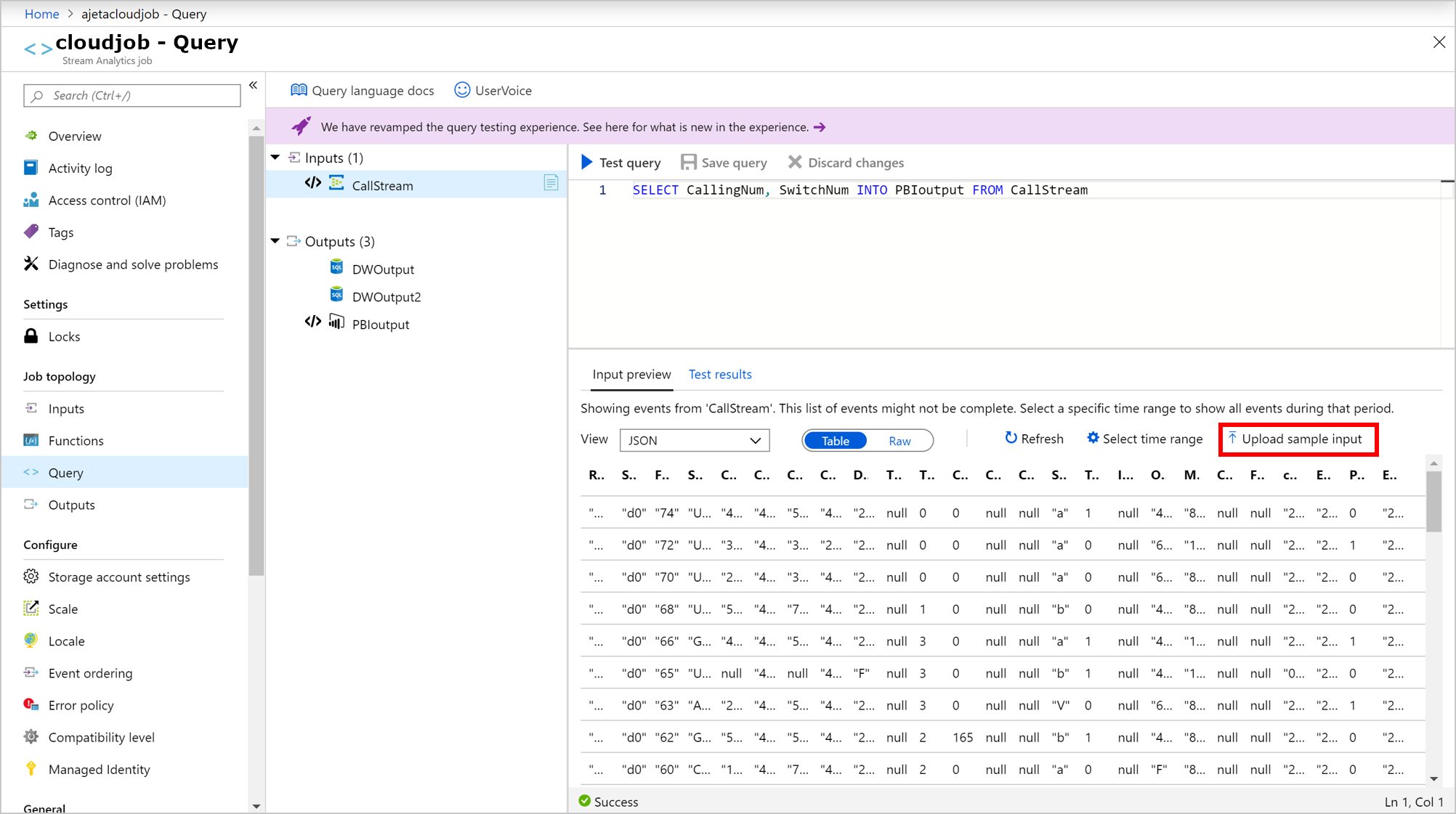
Sorguyu test etmek için yerel dosyanızı karşıya yükleyin. Dosyaları yalnızca JSON, CSV veya AVRO biçimleriyle karşıya yükleyebilirsiniz. Tamam’ı seçin.
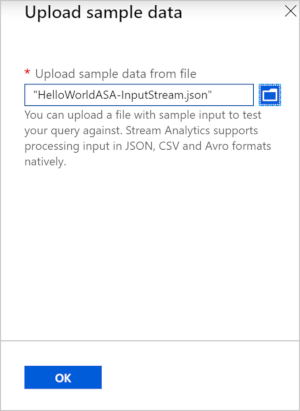
Dosyayı karşıya yükler yüklemez, dosya içeriğini formda tablo olarak veya ham biçimde de görebilirsiniz. Sıfırla'yı seçerseniz, örnek veriler önceki bölümde açıklanan gelen giriş verilerine döner. Sorguyu test etmek için istediğiniz zaman başka herhangi bir dosyayı karşıya yükleyebilirsiniz.
Sorgunuzu karşıya yüklenen örnek dosyada test etmek için Sorguyu test et'i seçin.
Test sonuçları sorgunuza göre gösterilir. Yeni sorgu mantığını test etmek için sorgunuzu değiştirebilir ve Sorguyu kaydet'i seçebilirsiniz. Bu, sorgunuzu yinelemeli olarak değiştirmenize ve çıkışın nasıl değiştiğini görmek için yeniden test etmenizi sağlar.
Sorguda birden çok çıkış kullandığınızda sonuçlar seçili çıkışa göre gösterilir.

Tarayıcıda gösterilen sonuçları doğruladıktan sonra işi başlatabilirsiniz .
Sınırlamalar
Zaman ilkesi portal testinde desteklenmez:
- Sıra dışı: Tüm gelen olaylar sıralanır.
- Geç varış: Stream Analytics yalnızca test için mevcut verileri kullanabileceğinden geç varış olayı olmayacaktır.
C# UDF desteklenmez.
Tüm testler tek bir Akış Birimi olan bir iş ile çalıştırılır.
Zaman aşımı boyutu bir dakikadır. Bu nedenle, pencere boyutu bir dakikadan büyük olan sorgular veri alamaz.
Makine öğrenmesi desteklenmez.
15 dakikalık bir pencerede beş istek sonrasında örnek veri API'si kısıtlanır. 15 dakikalık pencerenin sonundan sonra daha fazla örnek veri isteği gerçekleştirebilirsiniz. Bu sınırlama abonelik düzeyinde uygulanır.
Sorun giderme
Şu hatayı alırsanız: "İstek boyutu çok büyük. Lütfen giriş veri boyutunu küçültün ve yeniden deneyin.", aşağıdaki adımları izleyin:
- Giriş boyutunu küçültme – Sorgunuzu daha küçük boyutlu örnek dosyayla veya daha küçük bir zaman aralığıyla test edin.
- Sorgu boyutunu küçültme – Bir sorgu seçimini test etmek için sorgunun bir bölümünü seçin ve seçili sorguyu test et'e tıklayın.
Sonraki adımlar
Stream Analytics kullanarak IoT çözümü oluşturma: Bu öğretici, ücretli bir standda trafiğin simülasyonunu yapacak bir veri oluşturucu ile uçtan uca bir çözüm oluşturmanız için size yol gösterir.
Yaygın Stream Analytics kullanım desenleri için sorgu örnekleri